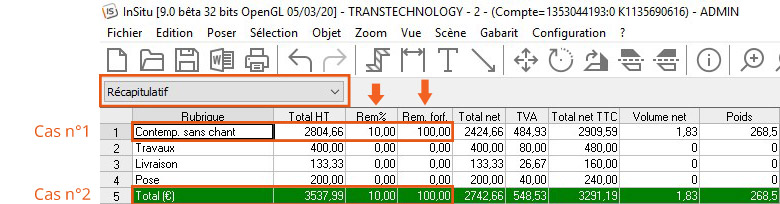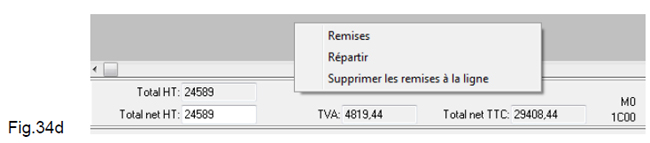Diferencia entre revisiones de «Modificar los precios»
(Página creada con «<table width="100%"> <tr> <td width="80%" valign="top"> <!-- contenu --> Le prix de vente des articles d'une implantation peut être modifié à tout moment et par différents moyens. ''<big>Modificación de los coeficientes de venta</big>''' Vimos que es posible mediante la asignación de parámetros, establecer los coeficientes relativos a un catálogo. Estos coeficientes se tomarán durante la creación de la escena, pero es posible cambiarlos. Para los nuevos…») |
Sin resumen de edición |
||
| Línea 6: | Línea 6: | ||
''<big>Modificación de los coeficientes de venta</big>''' | '''<big>Modificación de los coeficientes de venta</big>''' | ||
Vimos que es posible mediante la asignación de parámetros, establecer los coeficientes relativos a un catálogo. Estos coeficientes se tomarán durante la creación de la escena, pero es posible cambiarlos. | Vimos que es posible mediante la asignación de parámetros, establecer los coeficientes relativos a un catálogo. Estos coeficientes se tomarán durante la creación de la escena, pero es posible cambiarlos. | ||
| Línea 14: | Línea 14: | ||
''<big>Para forzar un precio de venta de un artículo</big>''' | '''<big>Para forzar un precio de venta de un artículo</big>''' | ||
1- Vaya a '''Ver | Valoración'''. | 1- Vaya a '''Ver | Valoración'''. | ||
| Línea 30: | Línea 30: | ||
''<big>Para efectuar un descuento a un artículo</big>''' | '''<big>Para efectuar un descuento a un artículo</big>''' | ||
1- Si no lo está ya, muestre la columna de descuentos desde el menú '''Configuración | Cálculo | Opciones'''. | 1- Si no lo está ya, muestre la columna de descuentos desde el menú '''Configuración | Cálculo | Opciones'''. | ||
| Línea 47: | Línea 47: | ||
''<big>Para efectuar un descuento en porcentaje o global</big>''' | '''<big>Para efectuar un descuento en porcentaje o global</big>''' | ||
Seleccione '''Sumario''' en el cuadro de opciones. | Seleccione '''Sumario''' en el cuadro de opciones. | ||
| Línea 60: | Línea 60: | ||
Podrá realizar: | Podrá realizar: | ||
''Un descuento sobre el total de un modelo (caso n ° 1)''' | '''Un descuento sobre el total de un modelo (caso n ° 1)''' | ||
El modelo agrupa artículos de la misma naturaleza y que genera un subtotal. Por ejemplo, los muebles de un diseño pertenecen a una sección mientras que los electrodomésticos pertenecen a otra sección. | El modelo agrupa artículos de la misma naturaleza y que genera un subtotal. Por ejemplo, los muebles de un diseño pertenecen a una sección mientras que los electrodomésticos pertenecen a otra sección. | ||
| Línea 67: | Línea 67: | ||
En la línea correspondiente al modelo, ingrese un descuento en % o un descuento (en valor). | En la línea correspondiente al modelo, ingrese un descuento en % o un descuento (en valor). | ||
''Un descuento sobre el total del proyecto (caso n ° 2)''' | '''Un descuento sobre el total del proyecto (caso n ° 2)''' | ||
Se puede aplicar un porcentaje o descuento por valor a nivel general, además de los descuentos otorgados a niveles más bajos. | Se puede aplicar un porcentaje o descuento por valor a nivel general, además de los descuentos otorgados a niveles más bajos. | ||
| Línea 74: | Línea 74: | ||
''<big>Para reiniciar su descuento</big>''' | '''<big>Para reiniciar su descuento</big>''' | ||
Es posible resetear los descuentos a todos sus artículos | Es posible resetear los descuentos a todos sus artículos | ||
Revisión del 09:55 23 ago 2023
|
Le prix de vente des articles d'une implantation peut être modifié à tout moment et par différents moyens.
Vimos que es posible mediante la asignación de parámetros, establecer los coeficientes relativos a un catálogo. Estos coeficientes se tomarán durante la creación de la escena, pero es posible cambiarlos. Para los nuevos coeficientes que se incluyen en el proyecto hay que actualizar los precios desde el menú Proyecto | Actualizar precios.
Para forzar un precio de venta de un artículo 1- Vaya a Ver | Valoración. 2- Modifique el precio unitario o el precio total del artículo requerido. 3- Cambie de celda con la tecla TAB o haciendo clic en otra celda con el fin de validar la modificación del precio. El nuevo precio aparece en rojo para indicar que ha sido forzado y los totales se actualizan. (Fig.34a)
1- Si no lo está ya, muestre la columna de descuentos desde el menú Configuración | Cálculo | Opciones. 2- Introduzca el porcentaje de descuento en la celda de la columna Desc.% correspondiente al artículo. (Fig.34b) 3- Cambiar de celda con la tecla TAB o haga clic en otra celda para actualizar el precio.
Seleccione Sumario en el cuadro de opciones.
Un descuento sobre el total de un modelo (caso n ° 1) El modelo agrupa artículos de la misma naturaleza y que genera un subtotal. Por ejemplo, los muebles de un diseño pertenecen a una sección mientras que los electrodomésticos pertenecen a otra sección. Para esto : En la línea correspondiente al modelo, ingrese un descuento en % o un descuento (en valor). Un descuento sobre el total del proyecto (caso n ° 2) Se puede aplicar un porcentaje o descuento por valor a nivel general, además de los descuentos otorgados a niveles más bajos. En la línea Total (€) que se muestra en verde, ingrese un descuento en % o un descuento (en valor).
Es posible resetear los descuentos a todos sus artículos Mueva el ratón al área de totales debajo de la tabla de costos, Haga clic con el botón derecho del ratón en el área de totales. Se muestra un menú. (Fig.34d)
|
|